


安全模式通常是为了解决系统问题而启动的一种特殊模式,它限制了系统加载的驱动程序和应用程序,以帮助您诊断和解决问题。然而,一旦您完成了问题的诊断和解决,您可能想要退出安全模式并回到正常的操作环境。在本文中,我们将介绍如何将您的 Windows 11 计算机从安全模式调回正常模式,让您可以继续正常使用您的计算机。
具体方法如下:
1、在安全模式下,点击左下角任务栏中的“开始”,选择选项列表中的“运行”。
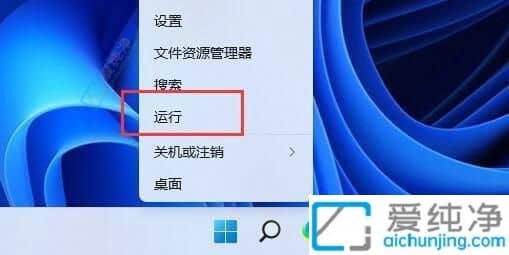
2、在弹出的窗口中,输入“msconfig”,并按下回车打开。
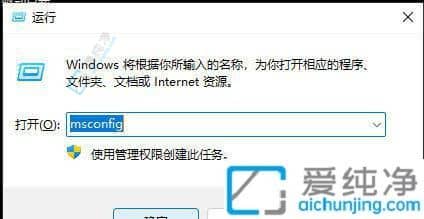
3、进入新窗口后,点击上方的“常规”选项卡,然后找到下方的“正常启动(加载所有设备驱动程序和服务)”,将其勾选上即可。
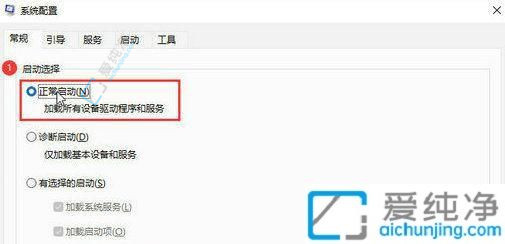
通过本文的指导,您现在应该知道如何将您的 Windows 11 计算机从安全模式调回正常模式。安全模式是一个有用的工具,可以帮助您解决系统问题,但一旦问题解决,您也应该及时退出安全模式,以便您可以正常地使用您的计算机。
| 留言与评论(共有 条评论) |